- Как отразить iPhone на ПК
- Транслировать Android на Windows
- Зеркальное отображение iPhone в Windows
- Зеркало экрана Samsung не работает
- Зеркальное приложение для iPhone
- Зеркальное приложение для Android
- Использовать AirServer
- Зеркальное отображение iPhone на компьютер
- Трансляция с телефона на компьютер
- Зеркало экрана iPhone не работает
- Зеркальное отображение iPad на ПК
- Зеркальное отображение iPhone на ноутбуке
Ремонт зеркала экрана не работает на iPhone с подробным руководством
 Обновлено Лиза Оу / 31 мая, 2023 09:15
Обновлено Лиза Оу / 31 мая, 2023 09:15Я планирую посмотреть фильм с друзьями, но он доступен только на моем iPhone. Поэтому я впервые попробовал зеркальное отображение экрана, чтобы смотреть фильм четче и комфортнее. Однако то, что я делаю, не работает. Почему экран моего iPhone не отражает? Ответьте, пожалуйста.
Зеркальное отображение экрана — это трансляция экрана вашего устройства на другое. Например, зеркальное отражение экрана вашего iPhone на компьютере для просмотра вашего контента на большом экране. Если вы не знакомы с дублированием экрана, у вас могут возникнуть трудности с первой попыткой использовать его на iPhone. С другой стороны, также может возникнуть проблема; вот почему вы не можете транслировать свой экран на другое устройство. Возможность причин бесконечна.
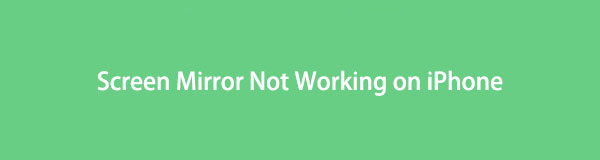
Поэтому мы потратили время на изучение проблем, которые могут существовать на вашем устройстве, чтобы выяснить, почему дублирование экрана вашего iPhone не может работать правильно. Вероятные причины будут перечислены в статье ниже, и последует способ устранения проблемы. После этого вы можете, наконец, отразить содержимое своего iPhone на компьютер, используя методы, описанные в следующих частях. Правильно соблюдайте указания и, пожалуйста, начните процесс зеркалирования.

С FoneLab Phone Mirror вы эффективно зеркалируете iPhone или Android на компьютер.
- Позволяет отразить экран iPhone или Android на ПК.
- Подключите свои устройства через Wi-Fi, QR-код, PIN-код или USB-кабель.
- С легкостью делайте снимки экрана и записывайте действия на экране.

Список руководств
Часть 1. Почему зеркало экрана не работает на iPhone
Во-первых, имейте в виду, что встроенная функция зеркального отображения экрана или AirPlay на iPhone работает только с совместимыми устройствами Apple. Следовательно, вы не можете использовать официальный метод зеркального отображения экрана для продуктов сторонних производителей. Если вы используете Windows для зеркалирования вашего iPhone с помощью метода по умолчанию, это должно быть причиной того, что ваш iPhone не будет зеркало экрана на компьютере. Но не волнуйтесь; ты все еще можешь отразить ваш iPhone на Windows если вы используете специализированную программу для этой функции.
Между тем, подключение вашего iPhone и компьютера к одному и тому же Wi-Fi необходимо практически для всех способов зеркального отображения экранов. Ваши устройства могут быть подключены к разным WLAN или не подключены к Wi-Fi. Это вероятные причины неработоспособности зеркалирования экрана на вашем iPhone.
Часть 2. Как исправить работу зеркала экрана Wot на iPhone
Поскольку вы знаете некоторые базовые сведения о зеркальном отображении экрана, пришло время решить проблему, мешающую вам использовать эту функцию. Одна из возможностей, которую мы можем изучить, — это сбой в настройках вашей сети, который может привести к проблемам с зеркалированием экрана. В этом случае вы должны сбросить его, чтобы решить проблему.
Руководствуйтесь несложными инструкциями ниже, чтобы исправить зеркало экрана, не работающее на iPhone:
Шаг 1Запустите свой iPhone Настройки и нажмите Общие опция в интерфейсе. Затем прокрутите вниз и коснитесь Перенос или сброс iPhone. После этого удара Сброс в нижней части экрана.
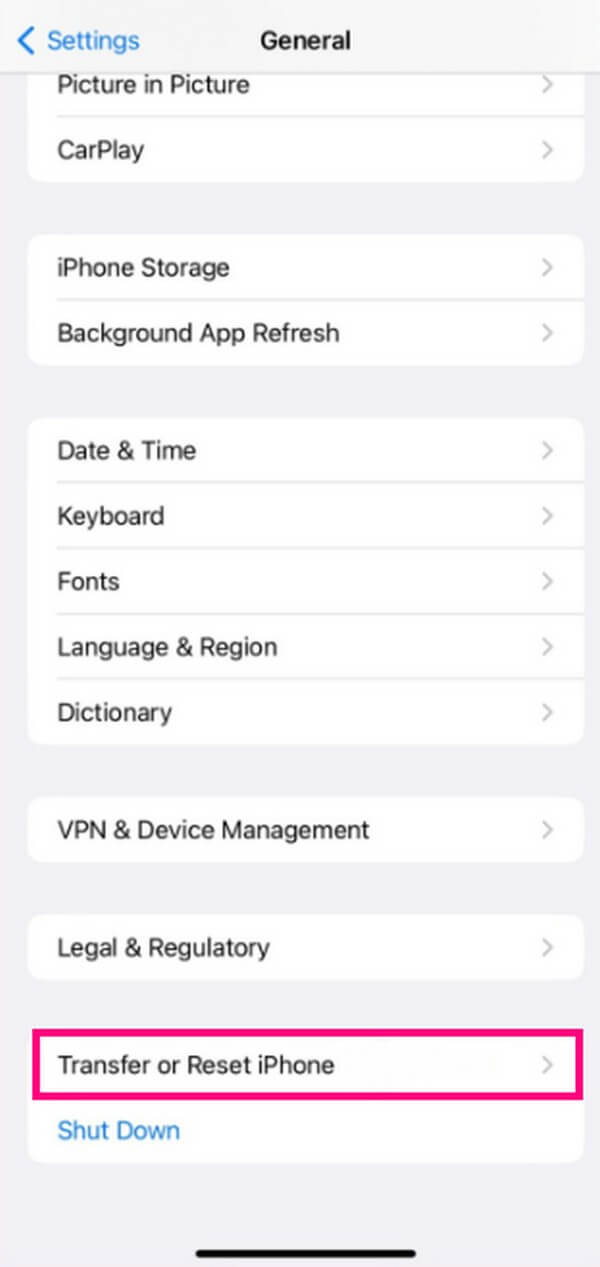
Шаг 2Когда появятся варианты сброса, выберите Сброс настройки сети. Ваше устройство сотрет сохраненные сети Wi-Fi и другие соединения вашего iPhone. Таким образом, вы должны снова подключиться и попробовать функцию зеркалирования, если она работает.
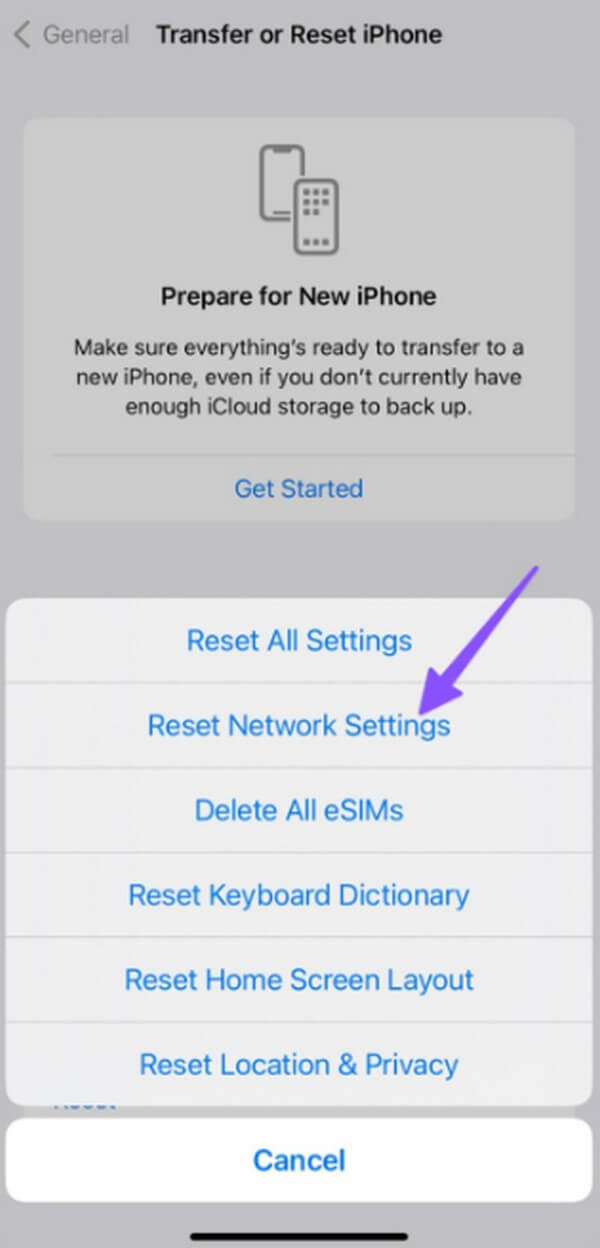
Часть 3. Как отразить экран на iPhone
После просмотра лучших методов зеркального отображения экрана вы можете попробовать самые надежные из них ниже на своем iPhone.
Способ 1. Попробуйте зеркало телефона FoneLab
Зеркало телефона FoneLab это сторонняя программа, специально разработанная для зеркального отображения экрана. Он работает на нескольких устройствах iOS или Android, включая iPhone, iPad, Samsung, Motorola, OnePlus, HUAWEI и другие. Кроме того, он предлагает различные способы подключения вашего устройства Apple или Android к компьютеру. Следовательно, вы можете выбрать способ подключения, который более доступен для вас, чтобы зеркало вашего устройства на компьютер удобнее.

С FoneLab Phone Mirror вы эффективно зеркалируете iPhone или Android на компьютер.
- Позволяет отразить экран iPhone или Android на ПК.
- Подключите свои устройства через Wi-Fi, QR-код, PIN-код или USB-кабель.
- С легкостью делайте снимки экрана и записывайте действия на экране.
Обратитесь к несложным инструкциям ниже в качестве примера, чтобы отразить ваше устройство на компьютере после исправления iPhone не будет отображать экран с помощью Зеркало телефона FoneLab:
Шаг 1Перейдите на веб-сайт FoneLab Phone Mirror и нажмите Бесплатная загрузка чтобы получить установочный файл средства зеркалирования. Вы должны разрешить ему вносить изменения в ваше устройство, чтобы перейти к следующему шагу. После этого управляйте процессом установки около минуты, пока его функции отображаются в окне программы, затем запустите инструмент на своем компьютере.
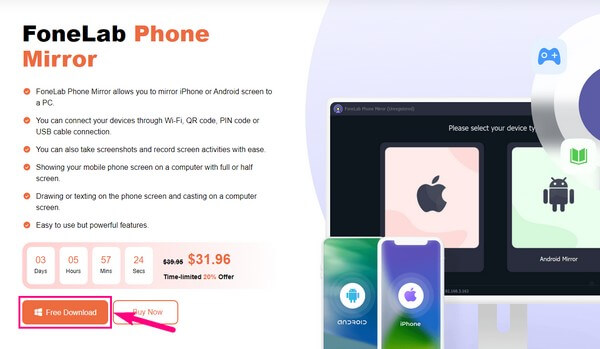
Шаг 2В главном интерфейсе FoneLab Phone Mirror выберите iOS-зеркало как тип устройства вашего iPhone. Затем вам будут предоставлены инструкции по подключению к компьютеру. Вы можете выбрать метод Wi-Fi или USB, в зависимости от ваших предпочтений. Если вы выбираете через Wi-Fi, ваш iPhone и компьютер должны быть подключены к одной и той же сети.
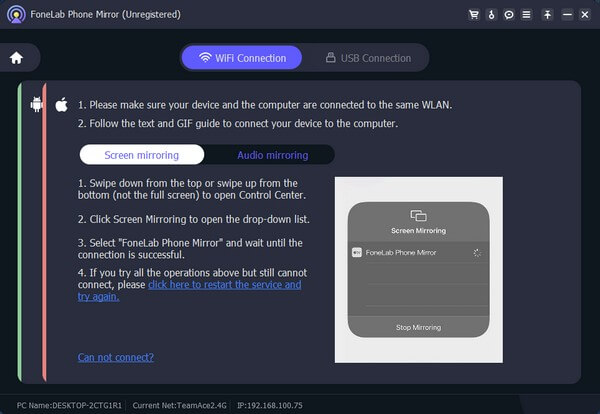
Шаг 3Тем временем перейдите в Центр управления вашего iPhone и коснитесь значка Экран Mirroring плитка. Выбирать Зеркало телефона FoneLab из всплывающих окон, чтобы отразить экран вашего iPhone на вашем компьютере. Вы можете управлять параметрами в правом боковом интерфейсе, когда он появляется в интерфейсе программы. Настройки видеозаписи также доступны, если щелкнуть значок видеокамеры между экраном iPhone и интерфейсом настроек.
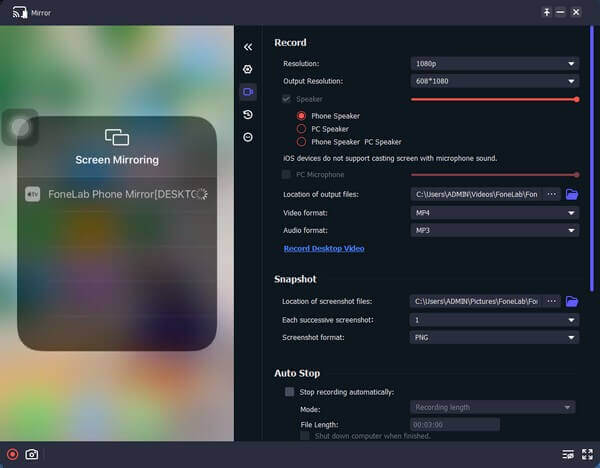
Способ 2. Используйте онлайн-инструмент
Онлайн-инструмент, который мы рекомендуем, — это Wondershare Online Screen Mirror. Эта программа позволяет транслировать экран вашего iPhone в веб-браузер вашего компьютера. Неважно, какой браузер вы хотите, так как этот инструмент дублирования экрана поддерживает практически любой веб-браузер. Некоторым людям нравится использовать этот онлайн-инструмент из-за простоты его интерфейса. Кроме того, это бесплатное использование без необходимости регистрации.
Выполните безболезненный процесс, описанный ниже, чтобы отразить свое устройство после устранения проблемы с зеркалом экрана, не работающей на iPhone, с помощью онлайн-инструмента:
Шаг 1Войдите на веб-сайт Wondershare Online Screen Mirror и нажмите кнопку XNUMX поле вверху по центру страницы. Это приведет вас к странице QR-кода, которую вы будете использовать для подключения.
Шаг 2Тем временем установите приложение Dr.Fone Link на свой iPhone. После этого запустите и используйте его для сканирования кода на веб-сайте программы. При появлении запроса выберите Экран Mirroring из заданных параметров, и ваш браузер автоматически отразит содержимое вашего iPhone.
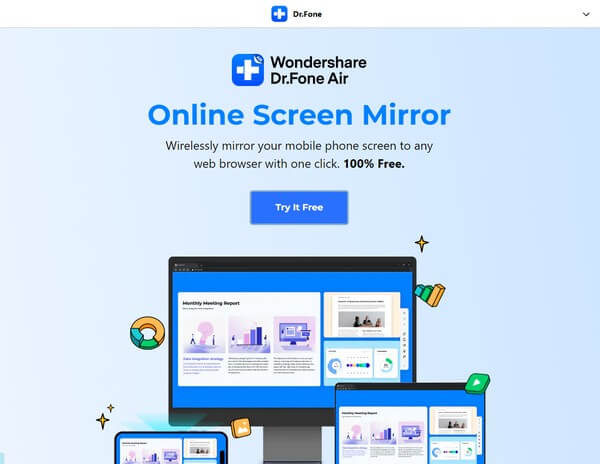
Хотя Wondershare Online Screen Mirror — отличный инструмент для зеркального отображения экрана, вы все равно должны знать его недостаток. Общеизвестно, что это инструмент, который работает онлайн, поэтому, естественно, для его правильной работы требуется стабильное соединение. Если нет, вы можете обнаружить, что процесс зеркального отображения экрана несколько раз прерывается из-за плохого подключения к Интернету.

С FoneLab Phone Mirror вы эффективно зеркалируете iPhone или Android на компьютер.
- Позволяет отразить экран iPhone или Android на ПК.
- Подключите свои устройства через Wi-Fi, QR-код, PIN-код или USB-кабель.
- С легкостью делайте снимки экрана и записывайте действия на экране.
Часть 4. Часто задаваемые вопросы о зеркалировании экрана на iPhone
1. Могу ли я зеркалировать iPhone на другой iPhone?
Да, ты можешь. В iPhone есть встроенная функция AirPlay; таким образом, будет легко отразить ваше устройство на другом iPhone. Ваши устройства должны быть подключены только к одной и той же сети Wi-Fi, и все готово. На вашем iPhone Центр управления, удар Экран Mirroring, затем выберите имя другого iPhone из списка. Затем другой iPhone автоматически отразит экран и содержимое вашего iPhone.
2. Как заставить зеркалирование экрана работать на моем iPhone и компьютере?
Если вы используете Windows, а не Mac, естественно, что функция зеркального отображения экрана вашего iPhone сама по себе не будет работать. Если вы хотите использовать его на своем компьютере, вы должны установить или использовать такой инструмент, как Зеркало телефона FoneLab. Поскольку в Windows нет такой же совместимой функции, эта программа поможет вам вместо этого отразить экран вашего iPhone на компьютере.
Несмотря на проблемы, связанные с функцией зеркального отображения экрана вашего iPhone, вы все равно можете найти отличные решения для их устранения. Соблюдайте приведенную выше статью, и ваш процесс зеркалирования экрана будет гарантированно успешным.

С FoneLab Phone Mirror вы эффективно зеркалируете iPhone или Android на компьютер.
- Позволяет отразить экран iPhone или Android на ПК.
- Подключите свои устройства через Wi-Fi, QR-код, PIN-код или USB-кабель.
- С легкостью делайте снимки экрана и записывайте действия на экране.
